Можете додати било који налог е-поште у подразумевану апликацију Маил вашег иПхоне-а, све док му ваш провајдер нуди или ИМАП или ПОП приступ; апликација такође укључује уграђена подешавања конфигурације како би се убрзало додавање налога е-поште хостованих на популарним провајдерима као што су Оутлоок.цом, Иахоо и Гмаил.

Кредит за слику: Слика љубазношћу Аппле-а.
Да бисте почели да додајете налог е-поште, покрените Пошта апликацију и додирните свог добављача е-поште. Ако онај који користите није на листи, додирните Остало уместо тога.
Видео дана
Савет
Када додате први налог е-поште, апликација Маил ће приказати ваше поруке. Да бисте поново дошли до овог екрана и додали још налога, покрените Подешавања апликацију, додирните Пошта, контакти, календари опцију, а затим додирните Додај налог.
Додавање налога
Процес додавања налога е-поште варира у зависности од тога да ли користите Гмаил, Иахоо, АОЛ, Оутлоок.цом или другог добављача е-поште.
Гмаил
Корак 1

Кредит за слику: Слика љубазношћу Аппле-а.
Унесите своју адресу е-поште и лозинку у поље за текст, а затим додирните Пријавите се.
Корак 2

Кредит за слику: Слика љубазношћу Аппле-а.
Славина Прихвати да бисте апликацији Маил одобрили приступ вашем налогу е-поште.
Иахоо, АОЛ или Оутлоок.цом
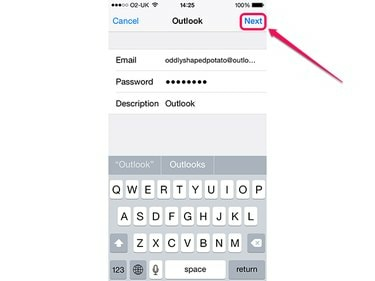
Кредит за слику: Слика љубазношћу Аппле-а.
Попуните текстуална поља одговарајућим информацијама и додирните Следећи. Текстуална поља која ћете видети зависе од добављача е-поште који сте изабрали. Поља е-поште, лозинке и описа су увек ту; поље за опис се аутоматски попуњава именом вашег провајдера е-поште, али пошто је навикло идентификујте налог е-поште на листи налога на иПхоне-у, можда ћете желети да га промените у нешто више дескриптивна. Иахоо и АОЛ такође захтевају да унесете своје име.
Други провајдери
Корак 1

Кредит за слику: Слика љубазношћу Аппле-а.
Унесите своје име, адресу е-поште и лозинку, као и описно име налога е-поште — ово име ће се користити на листи налога на иПхоне-у. Славина Следећи.
Корак 2

Кредит за слику: Слика љубазношћу Аппле-а.
Додирните било које ИМАП или ПОП, у зависности од метода који се користи за приступ вашем налогу е-поште.
Корак 3
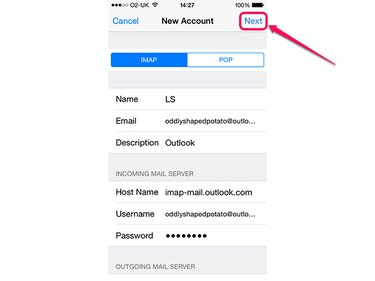
Кредит за слику: Слика љубазношћу Аппле-а.
Попуните информације о серверу за свој налог е-поште и додирните Следећи. Неке информације, као што је ваша лозинка, су већ попуњене, тако да не морате да их поново куцате.
Савет
Ако не знате информације о серверу за ваш налог е-поште, покушајте да унесете своју адресу е-поште у Аппле-ову Страница за тражење поставки поште. Ако то не успе, обратите се свом добављачу е-поште.
Заврсавам

Кредит за слику: Слика љубазношћу Аппле-а.
Без обзира на тип налога е-поште који сте додали, сада ће вам бити представљен низ прекидача који одређују које врсте информација ће бити синхронизоване. Пошта и контакти су увек доступни; у зависности од вашег добављача е-поште, можда ћете имати приступ и другим информацијама, као што су календари, подсетници или белешке. Укључите и искључите прекидаче по свом укусу, а затим додирните сачувати да довршите процес и додате налог е-поште на свој иПхоне.



